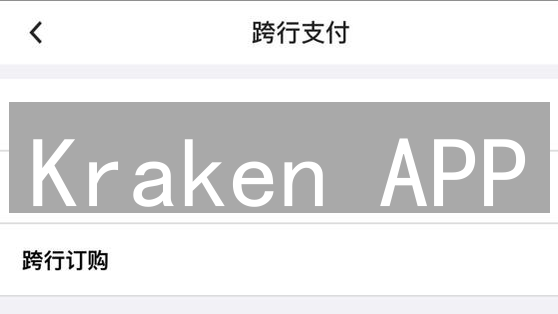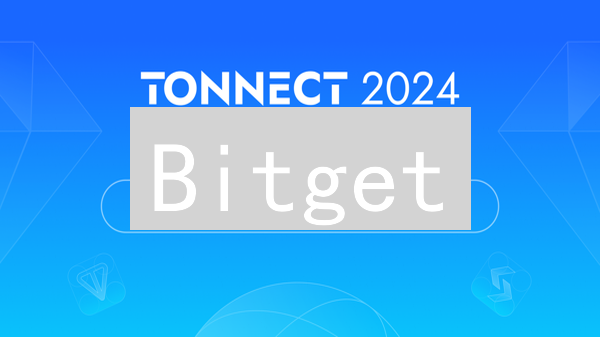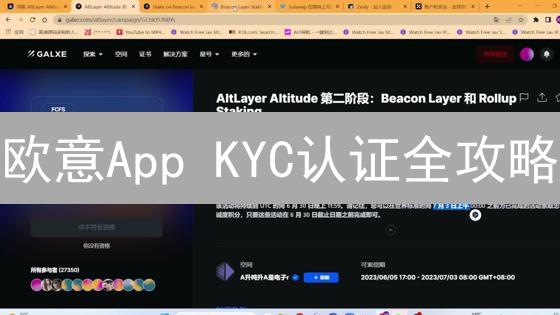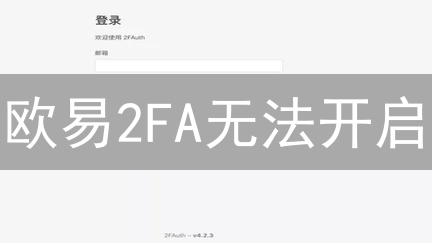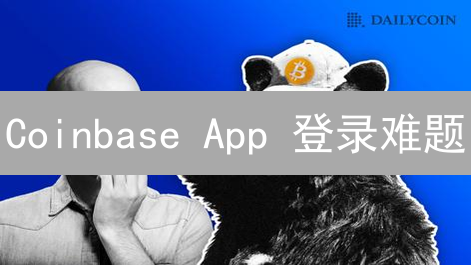Bitget APP 加载失败:拯救你的数字资产体验
常见故障诊断与排除
在瞬息万变的加密货币市场中,每一秒都至关重要。Bitget 作为全球领先的数字资产交易平台,其APP的运行稳定直接影响用户的交易体验。然而,用户在使用过程中可能会遇到APP加载失败的问题,这不仅会影响交易心情,更可能导致错失最佳交易时机。本文将深入剖析Bitget APP加载失败的多种常见原因,并针对每种情况提供详尽且可操作的故障排除方案,帮助用户快速恢复流畅的数字资产交易体验,避免不必要的损失。
APP加载失败可能涉及多个层面,例如网络连接问题、服务器端异常、APP版本过旧、缓存数据过多或设备兼容性等。我们将逐一分析这些因素,并提供相应的解决方案,包括检查网络设置、清理缓存、更新APP版本、重启设备以及联系Bitget客服等,确保用户能够迅速找到问题的根源并解决,从而继续安全、便捷地进行数字资产交易。
一、网络连接问题:交易的生命线
在加密货币交易中,网络连接是Bitget APP正常运行的基石。流畅且稳定的网络环境对于实时行情更新、交易指令的快速执行至关重要。若网络信号较弱、网络出现拥堵,或使用的Wi-Fi连接不稳定(如公共场所的免费Wi-Fi,可能存在连接人数过多导致带宽不足的问题),都极有可能导致Bitget APP无法正常加载数据,甚至完全无法连接至服务器。
更具体地说,网络问题不仅影响APP的加载速度,还会直接影响交易体验。例如,在行情剧烈波动时,如果网络延迟过高,用户可能无法及时看到最新的价格信息,从而错过最佳的交易时机。不稳定的网络连接还可能导致交易指令无法成功发送至服务器,或者发送后长时间未得到确认,增加交易的不确定性。
诊断:
- 检查网络连接: 确保设备(例如手机、平板电脑或电脑)已连接到稳定可靠的Wi-Fi网络或拥有良好的移动数据信号(如4G或5G)。尝试访问多个不同的网站或应用程序,以确认网络连接是否正常工作。如果只有特定网站或应用无法访问,则问题可能出在该服务本身,而非你的网络连接。
- 测试网络速度: 使用专业的网络速度测试工具(例如Speedtest、Fast.com或通过搜索引擎搜索"网络速度测试")检测你的上传和下载速度,以及延迟(ping值)。关注上传和下载速度是否符合你所使用的网络套餐的标准。如果速度显著低于预期或延迟过高,考虑联系你的网络服务提供商寻求技术支持。高峰时段网络拥堵也可能导致速度下降。
- 重启路由器和调制解调器: 路由器和调制解调器是家庭网络的核心组成部分,负责将你的设备连接到互联网。重启这些设备可以清除缓存、刷新网络配置,并解决许多潜在的网络问题,例如IP地址冲突或DNS解析错误。正确的重启步骤是:首先断开调制解调器的电源,等待约30秒,然后重新连接电源。待调制解调器完全启动后,再断开路由器的电源,等待30秒,最后重新连接路由器的电源。确保所有设备都完全启动后再尝试连接网络。
排除:网络连接问题
- 切换网络: 尝试连接到不同的Wi-Fi网络,例如公共Wi-Fi、家庭Wi-Fi或工作场所Wi-Fi,以排除特定网络的问题。如果使用Wi-Fi仍然无法连接,可以尝试切换到移动数据网络(4G/5G)进行测试。
- 优化Wi-Fi信号: 确保设备与Wi-Fi路由器之间的信号强度良好。信号弱可能会导致连接不稳定。可以尝试靠近路由器,或者检查是否有物体(例如墙壁、金属物品)阻挡信号。同时,避免使用微波炉等会干扰Wi-Fi信号的电器。
- 重启移动数据: 彻底关闭移动数据连接,等待几秒钟后再重新打开。这可以刷新移动数据连接,解决由于移动网络运营商的临时性问题导致的网络连接故障。在Android设备上,可以在“设置”->“网络和互联网”->“移动网络”中进行操作。在iOS设备上,可以在“设置”->“蜂窝网络”中进行操作。
- 检查VPN设置: 虚拟专用网络(VPN)可能会影响网络连接速度,甚至导致无法连接。某些VPN服务器的性能可能不佳,或者VPN配置不当。尝试暂时禁用VPN连接,然后重新启动加密货币APP,检查问题是否解决。如果VPN是问题所在,可以尝试更换VPN服务器或调整VPN设置。确保VPN软件是最新的。
二、APP缓存与数据:隐藏的性能幕后黑手
APP缓存和数据堆积是导致应用程序运行速度减慢,响应迟缓,甚至完全崩溃的常见罪魁祸首。它们像无形的幕后黑手,逐渐侵蚀着APP的性能。
诊断:
-
APP响应缓慢:
- 启动时间过长: 应用程序从点击图标到完全启动并可供用户操作的时间超出正常范围,导致用户体验不佳。可能的原因包括代码优化不足、加载资源过多、初始化过程复杂等。
- 操作卡顿: 在使用应用程序过程中,例如浏览界面、执行交易、加载数据等,出现明显的延迟或停顿,影响操作流畅性。这可能与网络连接不稳定、设备性能不足、程序算法效率低下等因素有关。
-
异常错误提示:
- 错误信息显示: 应用程序在运行过程中出现预期之外的错误,并向用户显示错误代码或提示信息,表明程序内部出现问题。这些错误可能源于服务器端故障、数据传输错误、程序逻辑缺陷等。
- 无响应: 应用程序停止响应用户输入,无法进行任何操作,表现为界面卡死或失去控制。这可能是由于程序进入死循环、资源占用过高、系统崩溃等原因导致。
-
存储空间不足:
- 手机存储空间影响: 当手机或设备上的可用存储空间低于应用程序运行所需的最低限度时,可能导致应用程序性能下降,甚至无法正常启动。这是因为应用程序需要足够的空间来存储临时文件、缓存数据和用户数据。同时,操作系统也需要足够的空间来维持稳定运行。
排除:
-
清除APP缓存:
- Android: 进入手机设置,找到并选择“应用管理”或类似的选项。在应用列表中找到“Bitget”应用程序,点击进入应用详情页。然后,选择“存储”选项,接着点击“清除缓存”按钮以删除应用程序存储的临时数据。清除缓存不会影响您的账户信息或交易记录。
- iOS: 由于iOS系统的沙盒机制,用户无法直接清除单个应用程序的缓存。最有效的解决方法是卸载Bitget应用程序并重新从App Store下载安装。重新安装后,应用程序的缓存将被清空。
-
清除APP数据:
警告:清除APP数据会删除您的登录信息、交易偏好设置以及其他个性化配置,请务必谨慎操作。如果您忘记了登录密码或双重验证设置,请在操作前确保已备份相关信息。
- Android: 进入手机设置,找到并选择“应用管理”或类似的选项。在应用列表中找到“Bitget”应用程序,点击进入应用详情页。然后,选择“存储”选项,接着点击“清除数据”或“清除所有数据”按钮。这将删除应用程序的所有数据,包括账户登录信息。
- iOS: 卸载Bitget应用程序并重新从App Store下载安装,与清除缓存的方法相同。卸载会删除所有本地存储的数据,达到清除数据的效果。
- 检查存储空间: 手机存储空间不足可能导致Bitget应用程序运行缓慢或出现异常。建议定期清理手机中的不必要文件,例如照片、视频、文档和其他不再使用的应用程序。您可以将文件备份到云存储服务或外部存储设备,然后从手机中删除。释放足够的存储空间,确保Bitget应用程序能够正常运行。
三、APP版本过旧:与时代脱节,安全风险与体验欠佳
Bitget 交易所为了确保用户交易体验,以及应对不断变化的市场环境和安全威胁,会定期发布新版本,修复已知的软件漏洞,优化用户界面,并提升整体性能。如果您仍然使用过旧的APP版本,可能会由于以下原因导致加载失败,甚至造成潜在的安全风险:
- 兼容性问题: 随着操作系统(如iOS和Android)的不断升级,旧版本的APP可能无法完全兼容新的操作系统环境。这会导致APP在启动或运行过程中出现错误,甚至无法加载交易所数据。
- 安全漏洞: 旧版本的APP可能存在已知的安全漏洞,这些漏洞容易被黑客利用,从而导致您的账户信息泄露或资产损失。Bitget 会在新版本中修复这些漏洞,因此及时更新APP是保护账户安全的重要措施。
- 性能优化缺失: 新版本通常包含性能优化,例如更快的加载速度、更流畅的用户界面以及更低的电量消耗。使用旧版本APP可能导致交易延迟、卡顿等问题,影响您的交易效率。
- 新功能无法体验: Bitget 会定期推出新的交易功能和服务,例如新的交易对、新的交易工具或新的活动。旧版本的APP无法体验这些新功能,会让您错过参与市场机会。
诊断:
- 长时间未更新: 应用程序可能由于版本过旧而无法与服务器正常通信。 请前往您的设备上的应用商店(例如Google Play商店或Apple App Store)检查并安装最新版本。 开发者通常会发布更新来修复漏洞、改进性能并增加新功能,保持应用程序最新是确保其正常运行的关键步骤。 如果您使用的是Android设备,也可以尝试从应用程序的官方网站或可信的第三方应用商店下载最新APK文件进行手动更新,但请务必确保来源安全可靠,避免下载恶意软件。
- 收到更新提示: 应用程序内部可能会弹出更新提示信息,告知您当前版本已过期或存在已知问题。 务必按照提示完成更新,这通常能解决加载失败的问题。 一些应用程序允许您设置自动更新,以便在有可用更新时自动下载和安装,这可以避免您手动检查更新的麻烦。
- 已知Bug: 您当前使用的应用程序版本可能存在已被开发者知晓的程序错误,这些错误可能会导致应用程序无法正常加载或运行。 请查阅应用程序的官方网站、社交媒体页面或开发者论坛,了解是否有关于已知Bug的公告或解决方案。 如果存在已知Bug,开发者通常会尽快发布修复程序。 临时解决方案可能包括清除应用程序缓存、卸载并重新安装应用程序,或者回退到之前的版本(如果可行)。
排除:常见问题排查与解决方案
-
更新APP至最新版本:
确保您使用的Bitget APP为最新版本,这通常能解决大部分已知问题。
- 手动更新: 前往您的应用商店(App Store或Google Play商店),搜索“Bitget”,查看是否有“更新”按钮。如果有,请点击“更新”按钮进行更新。
- 检查网络连接: 在更新过程中,请确保您的设备已连接到稳定的网络,以避免更新中断。
- 重启APP: 更新完成后,建议完全退出Bitget APP并重新启动,以确保新版本完全生效。
-
启用自动更新:
为了避免因APP版本过旧导致的问题,建议您启用APP商店的自动更新功能。
- iOS设备: 前往“设置” -> “App Store”,开启“App更新”选项。
- Android设备: 打开Google Play商店,点击您的头像 -> “设置” -> “网络偏好设置” -> “自动更新应用”,选择“仅通过WIFI”或“通过任何网络”。
- 避免延迟: 启用自动更新后,当Bitget发布新版本时,您的设备将自动下载并安装更新,无需手动操作,从而保证您始终使用最新版本。
四、服务器问题:交易平台稳定性的潜在风险
Bitget等加密货币交易平台依赖于强大的服务器基础设施来处理交易请求、维护账户数据和提供实时市场信息。由于计划内的维护、系统升级,或者不可预测的突发技术故障,Bitget的服务器可能出现暂时性的无法访问情况。这种不可访问性会对用户体验和交易活动产生直接影响。
诊断:
- 所有用户受影响: 多数用户反馈Bitget应用程序无法正常使用,表现为无法登录、数据加载失败、交易功能受限等。这表明问题并非个别用户网络环境或设备配置导致,而是影响了整个用户群体。
- 官方公告: Bitget官方平台(包括但不限于官方网站、社交媒体账号、APP内公告)已发布通知,声明当前正在进行服务器维护,或者发生了突发性系统故障。公告中通常会包含预计恢复时间,以及对用户造成不便的道歉声明。用户应密切关注官方渠道,获取最新进展信息。
- 其他APP正常: 用户同时测试了其他应用程序,包括但不限于其他交易所APP、社交媒体APP、常用工具APP等,均可以正常访问和使用。这有力地排除了用户自身网络连接问题(如Wi-Fi故障、移动数据服务中断)的可能性,进一步证实问题源于Bitget服务器端。
排除:
- 耐心等待: 服务器问题是数字资产交易平台中常见的情况,通常由流量高峰或系统维护引起。Bitget的服务器问题一般会在短时间内得到修复。请保持耐心,避免频繁尝试,稍后再试。频繁的请求可能加剧服务器负担,延长恢复时间。
- 关注官方公告: 关注Bitget官方网站(通常在首页显著位置)、官方社交媒体账号(如Twitter、Telegram等)或公告频道。这些渠道是获取服务器状态、维护通知以及预计恢复时间的最佳途径。官方公告通常包含详细的技术解释和应对措施,有助于您更好地了解情况。
- 使用备用方案: 考虑使用Bitget网页版进行交易,作为APP的替代方案。网页版通常部署在不同的服务器集群上,即使APP出现问题,网页版也可能正常运行。可以尝试使用Bitget提供的其他交易工具或API接口,以确保交易活动的连续性。 检查网络连接是否稳定,尝试更换网络环境(例如从Wi-Fi切换到移动数据),有时网络问题也会导致App无法连接。
五、设备兼容性问题:硬件的限制
并非所有移动设备都能完美运行复杂的加密货币交易应用程序。特别是旧款或低配置的智能手机,由于其硬件限制,可能无法流畅运行像 Bitget APP 这样功能丰富的应用程序。
- 处理器性能不足: 较老的设备通常配备处理能力有限的处理器,在处理 Bitget APP 中复杂的交易逻辑、实时数据更新和图表渲染时,可能会出现卡顿、延迟甚至崩溃的情况。处理器性能直接影响应用的响应速度和整体用户体验。
- 内存容量限制: Bitget APP 需要足够的运行内存(RAM)才能保证流畅运行。低内存容量的设备在同时运行多个应用程序时,可能会导致 Bitget APP 频繁重启或出现内存溢出错误,影响交易的及时性。
- 存储空间不足: 除了运行内存,应用程序还需要足够的存储空间来安装和存储数据。如果设备存储空间不足,可能导致 Bitget APP 无法正常安装、更新或运行,甚至影响设备的整体性能。
- 图形处理能力有限: 加密货币交易APP通常包含复杂的图表和可视化元素,需要强大的图形处理能力。低端设备的GPU性能可能无法满足要求,导致图表显示缓慢、画面卡顿,影响用户的分析和决策。
- 操作系统版本过低: 旧款设备可能运行着较旧的操作系统版本,这些版本可能不支持 Bitget APP 所依赖的新技术和API。这可能导致兼容性问题,甚至无法安装或运行该应用。Bitget APP会持续更新以利用最新的操作系统功能,因此保持操作系统版本更新至关重要。
诊断:
- APP运行缓慢: Bitget APP在您的设备上运行速度显著低于其他应用程序,这可能影响交易执行和信息获取的效率。导致运行缓慢的原因可能包括设备资源不足、网络连接不稳定、缓存数据过多或APP本身存在优化问题。
- 频繁崩溃或无响应: Bitget APP经常意外崩溃或长时间无响应,需要强制关闭或重启。这种问题可能由多种因素引起,例如内存溢出、与其他APP的冲突、APP内部错误或设备硬件问题。频繁崩溃会严重影响用户体验,并可能导致交易中断或数据丢失。
- 系统版本过低: 您的手机操作系统版本可能低于Bitget APP所需的最低版本要求,导致APP无法正常运行或出现兼容性问题。为了确保最佳性能和安全性,建议您将操作系统升级到最新版本或Bitget APP支持的最低版本。过低的系统版本也可能缺少Bitget APP所需的一些系统组件或API。
排除:
- 升级操作系统: 为了确保您的设备拥有最新的优化和安全补丁,请尝试将手机操作系统升级到最新版本。操作系统更新通常包含性能改进,可以提高应用程序的运行效率,从而可能解决卡顿问题。在升级之前,请务必备份您的重要数据。
- 清理后台进程: 过多的后台进程会占用大量的内存和CPU资源,导致设备运行缓慢。关闭不必要的后台进程,特别是那些您不经常使用的应用程序,可以显著释放内存,提升设备的整体性能。 您可以通过任务管理器或手机的设置菜单来管理和关闭后台应用程序。
- 重启设备: 重启手机是一个简单但有效的故障排除步骤。它可以清除缓存、关闭所有正在运行的应用程序,并释放系统资源。类似于电脑重启,手机重启可以刷新系统状态,解决一些临时性的软件冲突或错误。
- 更换设备: 如果您已经尝试了所有其他方法,但问题仍然存在,那么可能是您的手机硬件已经无法满足当前应用程序的需求。在这种情况下,考虑更换性能更强的手机可能是唯一的解决方案。选择配备更高性能处理器、更大内存和更快存储的设备,可以确保您获得更流畅的加密货币交易和管理体验。
六、防火墙或安全软件拦截:安全卫士的误判
防火墙或安全软件可能将Bitget APP误判为恶意软件,从而阻止其正常运行。
-
诊断:Bitget APP网络连接问题排查
-
防火墙或安全软件阻止网络访问:
- 您的计算机或移动设备上安装的防火墙或安全软件可能错误地将Bitget APP识别为潜在威胁,并阻止其访问互联网。
- 表现形式:APP启动时或尝试进行网络操作时,防火墙或安全软件会弹出警告提示,明确指出Bitget APP被阻止。
- 解决方法:检查您的防火墙和安全软件设置,将Bitget APP添加到信任列表或允许其完全访问网络。
-
无法连接到Bitget服务器:
- APP无法建立与Bitget服务器的稳定连接,导致无法获取数据、更新信息或执行交易。
- 可能原因包括:Bitget服务器维护、网络拥堵、DNS解析问题、本地网络连接不稳定等。
- 诊断方法:尝试访问其他网站或APP,检查您的网络连接是否正常。如果其他应用也无法连接,则可能是本地网络问题。您也可以尝试更换网络环境(例如,从Wi-Fi切换到移动数据)来排除网络问题。
- 高级诊断:使用ping命令测试与Bitget服务器的网络连通性(如果您知道服务器地址)。
-
与其他APP存在冲突:
- Bitget APP可能与其他已安装的APP存在兼容性问题,导致网络连接异常或功能无法正常使用。
- 冲突可能源于:资源竞争(例如,多个APP同时尝试使用相同的网络端口)、库文件冲突、权限冲突等。
- 排查方法:尝试关闭其他正在运行的APP,然后重新启动Bitget APP。如果您发现某个特定的APP与Bitget APP存在冲突,请尝试卸载或更新该APP。
- 安全软件冲突:某些安全软件可能会过度保护,导致误判并阻止Bitget APP的正常运行。您可以尝试临时禁用安全软件,然后重新启动Bitget APP。
排除:
- 检查防火墙设置: 检查设备上的防火墙或安全软件设置,确认Bitget APP已被授权访问互联网,并且没有被阻止进行网络连接。仔细检查防火墙的出站和入站规则,确保Bitget APP的相关端口(例如常用的HTTPS端口443)未被阻止。部分防火墙可能允许针对特定应用程序设置例外规则,请找到Bitget APP并将其添加到允许列表中。
- 临时禁用防火墙/安全软件: 为了诊断问题,可以暂时禁用防火墙或安全软件,观察Bitget APP是否能够恢复正常运行。如果禁用后问题解决,则表明防火墙或安全软件是导致问题的根源。 请务必注意,在禁用防火墙或安全软件期间,设备可能会暴露于安全风险之中,因此应尽快重新启用,并调整配置以允许Bitget APP正常工作。 建议在禁用前记录当前的防火墙设置,以便后续恢复。
- 卸载冲突APP: 某些应用程序可能与Bitget APP存在兼容性问题,导致其无法正常工作。如果怀疑存在冲突,可以尝试卸载最近安装的应用程序,或者那些已知与加密货币应用程序存在问题的应用程序。卸载后,重新启动设备,并检查Bitget APP是否恢复正常。常见的冲突可能源于VPN应用,代理软件,或某些安全防护类应用。
七、DNS解析问题:迷雾中的指路牌
域名系统(DNS)是互联网基础设施的关键组成部分,其核心功能是将人类可读的域名(例如
www.bitget.com)转换为计算机网络可以理解的IP地址。这个转换过程称为DNS解析。如果DNS解析过程出现问题,Bitget APP将无法正确找到Bitget服务器的IP地址,进而导致连接失败,用户将无法访问Bitget的服务。DNS解析问题并非总是由Bitget本身引起,可能涉及多种外部因素。例如,用户设备上配置的DNS服务器可能出现故障或延迟,导致无法及时或正确地解析域名。网络服务提供商(ISP)的DNS服务器也可能存在问题,影响到用户的DNS解析体验。某些情况下,网络防火墙或安全软件可能会阻止DNS查询,从而导致解析失败。
诊断:Bitget 网站访问故障
- 网站访问失败: 用户无法通过常用的网络浏览器(如 Chrome、Firefox、Safari 等)成功访问 Bitget 官方网站。表现为网页无法加载、连接超时或显示错误信息。
- 网络连接确认: 排除普遍性网络问题。用户设备上的其他应用程序(包括但不限于社交媒体应用、新闻应用、或其他金融类应用)能够正常连接互联网并收发数据,表明网络连接本身是可用的,问题聚焦于特定网站的访问。
- DNS解析可能存在问题: 虽然其他APP正常,不排除DNS服务器对Bitget域名解析出现异常。用户的DNS服务器可能无法正确将Bitget的域名解析为对应的IP地址。
- 防火墙或代理服务器拦截: 用户的本地防火墙设置、路由器配置,或者所使用的代理服务器可能对访问 Bitget 网站进行了限制或阻止。
- Bitget 官方服务器问题: 尽管可能性较低,但不能完全排除 Bitget 官方服务器出现临时故障或维护,导致部分地区或用户无法访问的情况。可通过其他网络环境或 VPN 进行验证。
排除:
-
更换DNS服务器:
当Bitget APP无法加载时,域名解析可能出现问题。更换DNS服务器可以帮助APP更准确地找到Bitget服务器的IP地址。
-
Android:
- 打开您的Android设备,进入“设置”应用。
- 选择“Wi-Fi”选项,找到您当前连接的Wi-Fi网络。
- 长按该Wi-Fi网络的名称,在弹出的菜单中选择“修改网络”。
- 勾选“显示高级选项”。
- 将“IP设置”从“DHCP”更改为“静态”。
- 在“DNS 1”字段中输入“8.8.8.8”,在“DNS 2”字段中输入“8.8.4.4”。这是Google提供的公共DNS服务器,具有较高的稳定性和解析速度。您也可以选择其他公共DNS服务器,例如Cloudflare的“1.1.1.1”。
- 保存您的更改。
-
iOS:
- 打开您的iOS设备,进入“设置”应用。
- 选择“Wi-Fi”选项,找到您当前连接的Wi-Fi网络。
- 点击该Wi-Fi网络名称旁边的 "i" 图标,进入该网络的详细设置页面。
- 找到“配置DNS”选项,点击进入。
- 选择“手动”配置方式。
- 点击“添加服务器”,分别添加 "8.8.8.8" 和 "8.8.4.4" 作为您的首选和备选DNS服务器。同样,您也可以选择其他公共DNS服务器。
- 保存您的更改。
-
Android:
-
清除DNS缓存:
DNS缓存可能包含过期的或错误的域名解析信息,导致APP无法正确连接到Bitget服务器。清除DNS缓存可以确保您的设备获取最新的域名解析信息。
- 重启路由器: 这是最简单有效的方法。路由器在重启后会自动清除其DNS缓存。
-
使用命令行工具清除DNS缓存:
- Windows: 打开命令提示符(以管理员身份运行),输入 "ipconfig /flushdns" 并按回车键。
- macOS: 打开终端,输入 "sudo dscacheutil -flushcache; sudo killall -HUP mDNSResponder" 并按回车键。您可能需要输入您的管理员密码。
- Linux: 具体命令取决于您使用的Linux发行版。常见的命令包括 "sudo systemd-resolve --flush-caches" 和 "sudo /etc/init.d/networking restart"。
-
防火墙或安全软件阻止网络访问: